Protel99SE使用技巧
- 格式:doc
- 大小:63.50 KB
- 文档页数:35

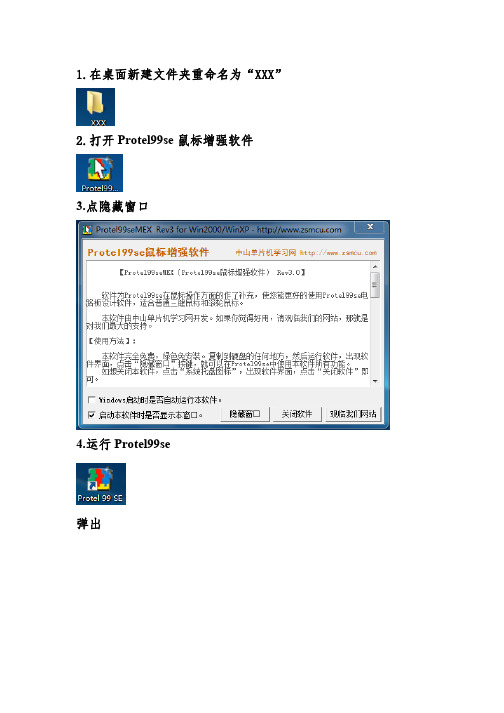
1.在桌面新建文件夹重命名为“XXX”2.打开Protel99se鼠标增强软件3.点隐藏窗口4.运行Protel99se弹出点“File”文件”New”新建,弹出点浏览,弹出点击保存回到点“OK”进入到打开“Documents”进入到空白界面如图所示随便在任何空白处右键单击在弹出的菜单里点“New”此时弹出双击SchmaticDocuments弹出并重命名为“XXX”双击原理图图标打开弹出对话框如下图所示,双击上图选中的阴影部分移除次原理图库,会弹出下图对话框然后点击“OK”点击下图中的“Find”注意:在点击下图中的“Find”之前要确保和下图中的界面一模一样会弹出下面的对话框点下图中修改路径的地方(后面的省略号)如图所示注意:路径一定要和下图中阴影部分的一摸一样才行修改好路径之后点击“Find Now”如下图之后会查找到很多原理图封装如下图接着点击“Add To Library List”如下图所示,加好后点击“Close”即可。
下面就是画图,在左边选择元器件之后就点击下面的“Place”j 就可以把元器件放到界面上去,按空格键是旋转方向(此时元器件是可以跟着鼠标一起动的,否则不能旋转;或者用鼠标左键点着元器件不松,再按空格键或是点击右键);双击元器件名字就可以改名字接着用导线把元器件都连好。
图中要有这样三个画图工具如下图所示:第一个此工具栏中所有工具都不具备电气属性,只可作为花图的辅助说明作用,注释的话就用此工具栏中的“T”...第二个此工具栏中所有工具都有电气属性,可作为导线等工具,网络标号用“Net1”...第三个此工具栏中所有工具都有电气属性,可作为电源等工具来用。
最后把此图画出来。


PROTEL99SE的常用操作技巧总结专业:自动化班级:姓名:学号:一、PROTELL99SE的简介Protel99SE是应用于Windows9X/2000/NT操作系统下的EDA设计软件,采用设计库管理模式,可以进行联网设计,具有很强的数据交换能力和开放性及3D模拟功能,是一个32位的设计软件,可以完成电路原理图设计,印制电路板设计和可编程逻辑器件设计等工作,可以设计32个信号层,16个电源--地层和16个机加工层。
因为protel是专业电路设计软件,可供电子类各专业设计人员和广大电子爱好者使用,所提供的零件库包含了相当全面的元器件符号图。
所以零件库数量很多,零件的数量更多,使初学者不知该到哪个零件库中去寻找所需的元器件。
根据笔者的经验,载入protel的Schematic中的DEVICE.LIB和SYMBOLS.LIB 可满足一般用户需求,两个零件库中含有二极管、三极管、电阻、电容、电感等常用元件。
二、原理图的设计方法1、新建一个*.DDB图一新建一个*.DDB文件2、定义新建*.DDB的选项,并创建原理图文件图二定义*.DDB的选项系统默认的文件名为【Sheet1.Sch】,可在图标上快速单击右键进行重命名Rename(注意保留后缀名.Sch)。
双击电路原理图文件图标即可进入电路原理图编辑界面。
图三3、设置图纸的大小一般在开始绘制电路原理图之前应根据所绘制电路中元器件的多少合理选择图纸的大小,若元件较少而图纸过大则图面会显得太空,若元件较多而图纸过小则图面显得太挤。
设定图纸大小的方法:执行菜单“Design 设计\Options 选项”命令,或在图纸区域内单击鼠标右键,选择“Document Options 文档选项”命令。
系统会弹出Document Options 对话框,选择【Sheet Options】标签页。
在【Sheet Options】标签页的“Standard Style”区域设置图纸的尺寸标准,也可在“Custom Style”区域内自定义图纸的尺寸。

Protel99SE软件的实用技巧Protel 99SE是基于Windows环境下的EDA电子辅助设计软件。
一般来讲,利用Protel软件设计工程最基本的完整过程可以分为四大步骤:(1)查找资料,确定方案;(2)电路原理图的设计;(3)产生网络表;(4)印刷电路板的设计。
本文按照实际的设计流程顺序,来谈一谈如何使用Protel 99SE软件准确、高效地设计出电路原理图和设计印刷电路板的一些技巧。
电路原理图的设计在电路原理图的设计过程中主要应注意以下方面:1.设置图纸在设计开始之前首先要选择好图纸的大小,否则在打印时,若需将图纸由大号改为小号,而电路原理图不会跟着缩小,就存在部分原理图超出图纸范围打印不出来,从而返工的问题。
通常的设计顺序为从左到右,从上到下。
2.放置元件(1)利用元件库浏览器放置元件,对于元件库内未包括的元件要自己创建。
创建的元件其引脚没有必要和实物一致,可将功能相近或相同的引脚放到一起,以方便布线。
(2)自创建元件时,还要注意,一定要在工作区的中央(0,0)处(即“十”字形的中心) 绘制库元件,否则可能会出现在原理图中放置(place)制作的元件时,鼠标指针总是与要放置的元件相隔很远的现象。
(3) 在画原理图时,有时一不小心,使元件(或导线)掉到了图纸外面,却怎么也清除不了。
这是由于Protel在原理图编辑状态下,不能同时用鼠标选中工作面内外的元件。
要清除图纸外的元件,可点击【Edit】/【Select】/【Outside Area】,然后框选整张图纸,再点击【Edit】/【Cut】即可。
元件放置好后,最好及时设置好其属性(Attributes),若找不到其相应的封装形式,也要及时为其创建适当的封装形式。
3.原理图布线(1)根据设计目标进行布线。
布线应该用原理图工具栏上的(Wiring Tools)工具,不要误用了(Drawing Tools)工具。
(Wiring Tools)工具包含有电气特性,而(Drawing Tools)工具不具备电气特性,会导致原理图出错。

Protel 99 SE实用操作原理图工具:View →Toolbars原理图找元件:Ctrl+F,按F3找点亮PCB线:S+P刷新PCB:X+A显示整个PCB板:V+FPCB找元件快捷键:E+J+C把重叠在一起的PCB元件分开:先选中要分开的元件,然后Tools →Interaltive Placement →Arrange Outside BoardPCB元件任意角度旋转:双击元件,在Rotation里输入角度,或Tools →Preferences…,然后更改“Rotation Ste”的旋转角度,再用空格键调整PCB元件标号镜像反放:双击标号,然后Mirror打“√”,再点OK元件复制到另一个PCB文件时保留网络线:Edit →Paste Special…,在Keep net nam和Duplicate desig打“√”,再点PastePCB元件增加新网络线:Design →Netlist Manager…→Nets In Class中的Add…PCB元件唯一走线:Tools →Preferences →Automatically Remove打“√”(不打“√”是可重叠走线)PCB元件加泪滴:先选中要加泪滴的部分,Tools →Teardrops…→All Pads、All Vias和Selected Objects打“√”(Add加泪滴,Remove减泪滴,Arc弧泪滴,Track粗线泪滴),再点OK删除所有的PCB线:Tools →Un-Route →All隐藏PCB错误:Tools →Reset Error MarkersPCB尺子:Reports →Measure DistancePCB中心尺子:Reports →Measure PrimitivesPCB分开打印:先选中要打印的部分,然后点打印,File →Setup Printer…→SelectedObjects O打“√”,再点OKPCB放大打印:先选中要打印的部分,然后点打印,File →Setup Printer…→Print What 下拉→Whole Board On Page,再点OKPCB板的焊点个数:Reports →Board Information…中的Pads个数PCB缩小时丝印层的标号不会变成方框的方法:Tools →Preferences →Display中Strings 的数值改小(改成0就不会变成方框)PCB板增加信号层的层数:Design →Layer Stack Manager消除PCB元件双面摆重叠时的错误警告:将CAD文件导入Protel 99 SE的方法:先将源CAD图中需要的部分挑出来并复制到新建的CAD文件中,再用快捷键“UCS回车”将原点设置在图的附近,然后把图另存为2000.dwg 的格式。
Protel99Se使用方法详解PCB设计软件Protel99Se使用方法详解Protel99SE是应用于Windows9X/2000/NT操作系统下的EDA设计软件~采用设计库管理模式~可以进行联网设计~具有很强的数据交换能力和开放性及3D模拟功能~是一个32位的设计软件~可以完成电路原理图设计~印制电路板设计和可编程逻辑器件设计等工作~深受电子工程师的喜爱。
为方便更多的电子爱好者掌握这一设计软件~本文将Protel99Se制作电路印制板基本流程以及注意事项进行说明。
关键词:PCB设计 Protel99Se电路印制板制作注意事项一、电路版设计的先期工作1、利用原理图设计工具绘制原理图~并且生成对应的网络表。
当然~有些特殊情况下~如电路版比较简单~已经有了网络表等情况下也可以不进行原理图的设计~直接进入PCB设计系统~在PCB设计系统中~可以直接取用零件封装~人工生成网络表。
2、手工更改网络表将一些元件的固定用脚等原理图上没有的焊盘定义到与它相通的网络上~没任何物理连接的可定义到地或保护地等。
将一些原理图和PCB封装库中引脚名称不一致的器件引脚名称改成和PCB封装库中的一致~特别是二、三极管等。
二、画出自己定义的非标准器件的封装库建议将自己所画的器件都放入一个自己建立的PCB 库专用设计文件。
三、设置PCB设计环境和绘制印刷电路的版框含中间的镂空等1、进入PCB系统后的第一步就是设置PCB设计环境~包括设置格点大小和类型~光标类型~版层参数~布线参数等等。
大多数参数都可以用系统默认值~而且这些参数经过设置之后~符合个人的习惯~以后无须再去修改。
2、规划电路版~主要是确定电路版的边框~包括电路版的尺寸大小等等。
在需要放置固定孔的地方放上适当大小的焊盘。
对于3mm 的螺丝可用6.5~8mm 的外径和3.2~3.5mm 内径的焊盘对于标准板可从其它板或PCB izard 中调入。
注意:在绘制电路版地边框前~一定要将当前层设置成Keep Out层~即禁止布线层。
1. 安装Protel99SE2. 安装博导创新公司Protel99SE 附件(Protel99-Addition)安装完后,在PCB的Place菜单下多了一个"Chinese汉字"项,我们就可以在PCB中加入汉字说明了。
我用的那个宏势公司的PCB 放汉字软件上下两个对话框有部分重叠,我们可以试着把Design Explorer 99 SE 文件夹中的FONT.DDB 打开,编辑FONT.BAS ,将对话框的位置错开即可。
3. 运行Protel99SE,点击窗口左上角的下箭头,选"Preferences...",将"Use Clientsystem Font For All Dialogs" 前面的钩去掉。
这样,对话框字体显示美观,不会出现字体显示不完整现象。
4. 在新建的PCB里,按"O"-"O"(Option-color)快捷键,设置PCB各层(Layer)的颜色:设置层颜色的三个原则:①接近自然,看起来很舒服;②颜色分明,不易混淆;③ 长时间画板,眼睛不易疲劳。
我的设置例子:TopLayer: 222 '接近绿油的颜色BottomLayer: 224TopSolder: 4 '接近铜的本色BottomSolder: 8TopPaste: 1BottomPaste: 221TopOverlay: 233 '白色,一般PCB 做的都是白色丝印BottomOverlay:29DRC Error: 228Selection: 7BackGround: 3 '背景为黑色,不刺眼Mechanical 1: 92Mechanical 2: 228 '有时在此层标注尺寸KeepOut: 238Multi Layer: 213 '接近喷锡焊盘的颜色Pad Holes: 223 '深颜色,与喷锡焊盘的颜色形成反差Via Holes: 218 当然,你可以随意设置你自己喜爱的颜色。
Protel 99se操作指南1.1启动Protel99se一、启动方法1、双击桌面快捷方式图标,进入Protel99se。
2、执行“开始”→“程序”→Protel99se进入。
二、进入Protel99se主界面启动后,屏幕出现启动画面,几秒后,系统进入Protel99se主窗口,如图1-1所示。
执行菜单File→New可以建立一个新的设计数据库,屏幕弹出图1-2所示的对话框,在Database File New 框中可以输入新的数据库文件名,系统默认为“My Design.ddb”,点击“Browse…”可以修改文件的存储位置;单击Password选项卡可进行密码设置。
图1-1 Protel99se主窗口图1-2 创建新的设计数据库所有内容设置完毕,单击OK按钮进入设计数据库文件主窗口,如图1-3所示。
图1-3 设计数据库文件主窗口三、启动SCH99SE编辑器进入图1-3所示的界面后,双击Document图标确定文件存放位置,然后执行菜单File →New(或鼠标右击→New),屏幕弹出New Document对话框,如图1-4所示,可以在Document下建立新文档,图中选中新建原理图文件,即双击图标,新建一个原理图文件,如图1-5所示,系统默认原理图文件名为Sheet1,此时可以直接修改原理图文件名,图中改为AMD。
图1-4 新建文件对话框图1-5 新建原理图文件双击原理图文件图标,系统进入原理图编辑器。
(用相同的方法新建印制板等文件)。
印制板文件,印制板库文件,原理图库文件。
四、原理图编辑器图1-6所示为原理图编辑器,包括主菜单、主工具栏、设计管理器、工作窗口、状态栏等。
图1-6 原理图编辑器1.2绘制原理图一、新建原理图文件,打开原理图编辑器二、设置图纸尺寸与栅格尺寸1、图纸设置进入SCH99SE后,一般要先设置图纸参数。
图纸尺寸是根据电路图的规模和复杂程度而定的,设置合适的图纸是设计好原理图的第一步,图纸尺寸设置方法如下。
Protel99se教程一:建立一个数据库文件习Protel99 SE的第一步,是建立一个DDB文件,也就是说,使用protel99se进行电路图和PCB设计,以及其它的数据,都存放在一个统一的DDB数据库中的一,打开protel 99se后,选择file菜单下的new菜单第二步:选择新建的项目存放方式为DDB以及文件存放目录第三步:新建好DDB文件后,我们就可里边的Documents目录下第五步:可以新建SCH文件了,也就是电路图设计项目第六步:新建后SCH项目后,在默认的一个protel99se元件库中,可以选择元件放到电路图中了第七步:我们也可以选择增加自己的元件库------------------------------------------------------------------------------------------------------------------------------------------------------------------------------------------------Protel99se教程二:使用protel99se原理图绘制使用protel99se绘制原理图,首先要先设置一下显示网格这一项去掉,这一个可以根据个个习惯,并不是一定需要这样的,去掉prote99se的界面的View菜下,将visible Grid选中或取消,可以选择是否显示网格.下边我们绘制一个简单的原理图,使大家熟悉一下protel99se的原理图操作,这个SCH原理图的所有元件,都可以在我们默认的原件库中下载.一、将元件放进SCH原理图中,并且设计元件的属性第二步:设计元件的属性,包括封装,名称,元件属性等第三步:在protel99se中设计中,放入网络标号.在同一原理中,所有相同的网络标号,在图纸中,表示同一网络结点第四步:设点电源地第五步:在protel99se中,我们放好元件,设计是电源和接地后,我们就可以画线了如上图所示,我们已经绘制了一个基本的SCH原理图,这个原理包括了基本的电源,负载,以及接地,并且接好了线,下一课,我们将介绍如何时快速将这些图,转化为实际的PCB图形Protel99se教程三:新建PCB文件以及PCB基本设定在上一课,我们绘制好SCH原理图后,在这一节课开始,我们介绍,如何将SCH转化成PCB文件,在这一节课,我们主要给大家讲解,如果新建PCB文件以及载入封装图.第一步:在Documents目录下,新建一个PCB文件,PCB文件即是我们存放PCB电路的文件第二步:在导航栏中,选择Libraries这一项,这可以让我们在导航栏中,显示当前可以放的封装库,以供选择第三步:浏览封库以及增加protel99se封装库第四步:选择封装库并且增加到当前PCB文件中:第五步:增加好封装库后,我们就要以选择和使用些元件了第六步:在protel99se绘制PCB图是,有一个单位的选择,可以使用公制以及英制,可以如下图切换,也可以命名便用protel99se 快捷健“Q”切换经过上边的设置后,我们一步即可以将所绘的原理图,转成我们需要的PCB文件图。